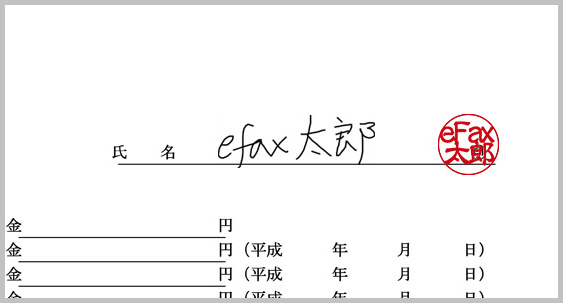使わないなんてもったいない!タブレット活用術

タブレットをお持ちの方は多いのに、実際にビジネスに活用するのは難しいという声を聞きます。
せっかくの便利ツールですので、最大限に利用し、使い倒しませんか。もっとタブレットを使ってみたくなるタブレット活用術を紹介します。
PC代わりに使用する
タブレットの良さはキーボードなしで気軽にネットサーフィンをできる事と考えがちですが、最近では強力なビジネスデバイスとしての使用が広がってきました。
ノートPCのようにキーボードやマウスをつなげて使えば、いつでもどこでも仕事ができて、持ち歩きが簡単なビジネスツールになります。最近ではBluetoothのマウスやキーボードの価格もリーズナブルになり、パーツを買い足すのも比較的安価で済みます。すでにタブレットをお持ちの方であればパーツの追加でのビジネスユースをぜひおすすめします。
これからビジネス使用にタブレットを買うなら、画面の大きなウインドウズのタブレットはいかがですか。初めからキーボードがついていてノートPCと同じように使用することが前提の製品も多く販売されています。デスクトップPCに負けないスペックを求める場合、高額なノートPCと変わらない価格帯の製品が主流になります。仕事量や作業のスピードなどをよく考えた上で、CPU、メモリ、ハードディスクの容量、オフィスがプレインストールされているかなどよく検討の上、自分に合ったタブレットを選ぶのがコツです。
もちろんアップルのiPadもビジネスによく利用されています。特に2017年発売のiPad Pro10.5インチモデルは画面が大きく、作業のしやすさが向上しています。オフィスもクラウド版のOffice365を使用すれば、ウインドウズと変わらぬ作業効率が可能ですので、こちらもビジネス用に利用価値の高いタブレットです。

タブレットを紙の代わりにしてみる
仕事中にちょっとしたアイデアが浮かんだ時にノートやメモ書きをする方は多いですが、その書いた紙どこかに行ってしまって見つけられなくなるなんてことはありませんか?タブレットならタッチペンと併用すれば紙感覚で手書きのメモを取ることも簡単です。単純にメモをとるだけなら、無料のメモアプリがたくさんあるので、お好きなものをダウンロードして使ってみてください。内容にあったファイル名で保存すれば、後で思い返した時にいつでも検索でさがして見ることが出来て、大変便利です。
また会議で配布された資料を事前にデジタルデータで入手できるなら、紙の資料をやめてタブレットで資料を直接閲覧してはいかがでしょうか。タッチペンがあれば、要点や気になる点をメモすることもできますし、間違って書いても消しゴムツールで簡単に消すことも出来ます。
例えばパワーポイントの資料なら、スライドショーモードでペンツールをタップすると、資料に直接メモ書きが可能です。先が細いタッチペンなら、細かい字も書けて便利ですね。
ペーパーレスでありながら、紙に書き込んでいるような雰囲気で気軽に使えます。
写真はパワーポイントの資料を7インチタブレットで読み込んでいるところです。赤まるのペンマークをタップするとペンツールが起動します。簡単にメモが書けて、とても便利です。
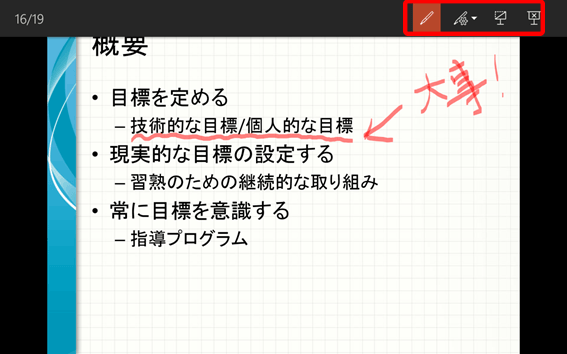
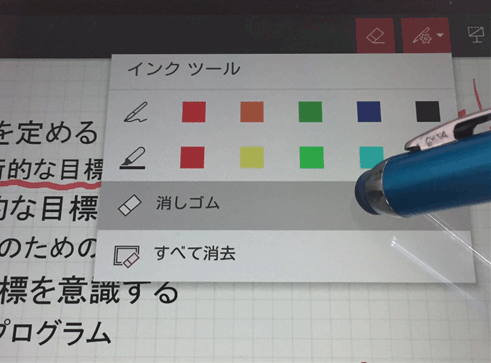
間違えたところは消しゴムツールで消せますね。タブレットの大きさを生かした紙を使っているような感覚ですので、違和感は大変少ないとかんじるのではないでしょうか。ここまでの機能ならOfficeの無料版でも利用できますので、タブレット様にOfficeをお持ちでない方も試しに無料版で挑戦してみるのも一つの手です。
タブレットのカメラを生かし記録を瞬時残す
取材や、下見などの際、携帯やスマホで写真を取って記録を残すことが頻繁に行われていますが、せっかくのタブレットなので写真と一緒に記録も残しませんか。
例えば企業のイベントなどを行う前の下見で写真を撮る際、撮った写真にメモを残せば、より具体的なメモを残せます。例えば会場を撮影した写真の中でコンセントの場所を書き込んだり、机の配置を書いてみたり、思った以上に後あと役に立つメモ書きが可能です。スマホでも同じ事ができますが、画面が小さいため写真へのメモはなかなか思ったようにいかないものです。タブレットなら、写真を印刷することなく、タブレット上で簡単にメモを取ることが出来ます。タッチペンをもっていなくても、指でなぞることでも簡単なメモ書きを残すことも出来ます。
タブレットをファックスとして使う
タブレットをファックスにするというと不思議に感じる方もいるかもしれませんが、仕組みは簡単です。インターネットファックスというサービスを利用します。インターネットの仕組みを利用してファックスの送受信を行うのです。送信の場合は、メールに送りたいファックス内容を添付して送信すると、相手のファックス機に通常と同じようにファックスが届くというものです。受信は通常のファックス機から送られたファックスデータがメールに添付されて届きます。
「インターネットファックス」はすでに国内でもかなりの方が利用されていて、ペーパレス時代の便利ツールとして認知されています。PCやスマホなどでも受信ができますが、タブレットの利点は画面の大きさから受信データを紙と同じように扱う事ができるということです。送られてきたファックスデータに手書きで文字を書き込んで返信したりするのも簡単です。FAXのやり取でよくあるのが契約書ですね。受け取った契約書を印刷して署名や押印をして、またファックスで返信する必要がありますが、eFax®だと、タブレットやスマホの画面で受け取った契約書に署名・押印して返信も簡単にできるのです。
PCでの受信だと外出先で見れない、スマホだと画面が小さすぎるというデメリットもありますが、タブレットならいつでもどこでもファックスを送受信できて、メモ書きや返信も簡単とインターネットファックスを最大限に使うことができます。2や3でメモ書きした資料や写真をファックス送信といった事もできます。そして何より、マシンも紙もインクも不要。タブレットでエコなオフィスの実現にも役立ちますね。